

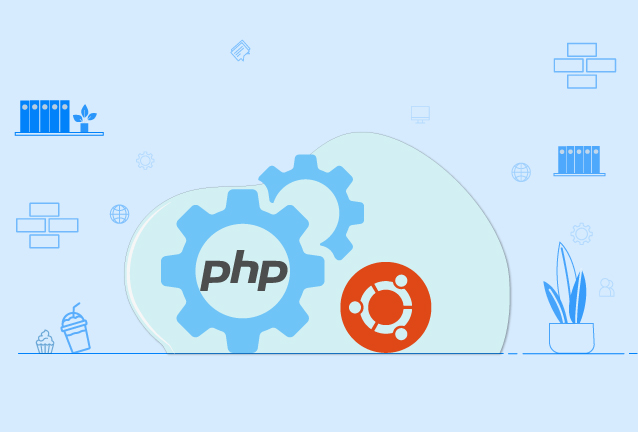
این مقاله نحوه نصب PHP7.4 در اوبونتو 20.04 را آموزش داده و کمک می کند که کار کردن از طریق کامپوزر برای برنامه نویسی را یاد بگیریم.
PHP نوعی زبان برنامه نویسی سرور است که بسیار محبوب بوده و به خاطر قابلیت های زیادی که دارد، از جمله ایجاد صفحه وب پویا محبوبیت زیادی پیدا کرده است.
PHP نوعی زبان برنامه نویسی سرور است که بسیار محبوب بوده و به خاطر قابلیت ایجاد صفحات وب پویا و تعاملی شهرت یافته است. اولین قدم برای یادگیری برنامه نویسی این است که بتوانید با زبان انتخابی خود پیش بروید.
این مقاله آموزشی، شما را راهنمایی می کند تا بتوانید PHP7.4 را در اوبونتو نصب کرده و یک محیط برنامه نویسی محلی را از طریق خط فرمان راه اندازی کنید. همچنین یاد می گیرید که چگونه یک مدیریت وابستگی و کامپوزر نصب کنید و با اجرای یک اسکریپت آنچه را که نصب کرده اید، امتحان کنید.

نحوه نصب PHP7.4 در اوبونتو 20.04
با استفاده از خط فرمان که روشی غیر گرافیکی برای تعامل با کامپیوترتان است، در حال تکمیل نصب و راه اندازی برنامه هستید. یعنی اینکه به جای اینکه بر روی گزینه ای کلیک کنید، باید متنی را تایپ کنید و به همین صورت هم از کامپیوتر خود جواب بگیرید.
خط فرمان که از آن با عنوان پوسته یا ترمینال هم یاد می شود، می تواند به شما کمک کند که بتوانید بسیاری از تکالیفی را که هر روز از طریق کامپیوتر انجام می دهید، تغییر داده و به صورت اتوماتیک در بیاورید که ابزاری حیاتی برای توسعه دهندگان نرم افزاری است. اکثر دستورات ترمینال قابل یاد گرفتن هستند که می توانند به شما این توانایی را بدهند که کارهای قدرتمندتری را انجام دهید. مقاله مقدمه ای بر ترمینال لینوکس می تواند باعث آشنایی بیشتر و بهتر شما با ترمینال شود.
در اوبونتو، می توانید بر روی آیکون اوبونتو که در گوشه سمت چپ بالا صفحه است کلیک کنید و عبارت ترمینال را درون نوار جستجو تایپ کنید. سپس بر روی آیکون برنامه ترمینال کلیک کنید تا باز شود. می توانید به جای اینکه همزمان کلیدهای Ctrl، alt و T را بر روی کیبورد خود فشار دهید تا برنامه ترمینال به صورت خودکار باز شود.
نکته:چنانچه از سیستم عامل دسکتاپ استفاده میکنید و یا از سرور مجازی یا نسخه سرور اوبونتو ۲۰ دستورات و… یکسان میباشد.)
حتما می خواهید که بر روی نسخه پیش فرض PHP تکیه نکنید چون این نسخه پیش فرض می تواند پکیج به آنکه کجا در حال اجرای کد خود هستید، تغییر کند. همچنین ممکن است بخواهید برای مطابقت با برنامه هایی که استفاده می کنید و یا برای ارتقا به نسخه های جدیدتر مثل نسخه PHP8، از نسخه دیگری استفاده کنید.
برای اینکه apt-get خودش را به روز رسانی کند، دستور زیر را اجرا کنید که به شما این اطمینان را می دهد که می توانید به جدیدترین نسخه از هر چیزی که می خواهید نصب کنید، دسترسی خواهید داشت:
sudo apt-get update
(پیشنهاد: میتوانید برای سرعت بخشیدن به آپدیت و نصب و … از میرور اوبونتو در ایران که فاماسرور یکی از میزبان های آینه(mirror) است استفاده کنید برای تنظیم لیست مخازن آموزش تغییر مخازن اوبونتو را مشاهده کنید.)
سپس باید software-properties-common را نصب کنید که باعث افزوده شدن مدیریت منابع نرم افزارهای اضافی می شود:
sudo apt -y install software-properties-common
عبارت -y به صورت خودکار به معنای پذیرفتن نصب است. بدون این عبارت، برای نصب هر برنامه از طریق پنجره ترمینال خود یک اعلان دریافت می کنید.
آنگاه مخزن ppa: ondrej / php را باید نصب کنید که باعث می شود به همه نسخه های PHP خود دسترسی داشته باشید:
sudo add-apt-repository ppa:ondrej/php
سرانجام، apt-get را دوباره به روز می کنید تا مدیریت پکیج هایتان بتواند پکیج های تازه لیست شده را مشاهده کند:
sudo apt-get update
اکنون آماده نصب PHP7.4 با استفاده از دستور زیر هستید:
sudo apt -y install PHP7.4
نسخه ای را که نصب شده است، بررسی کنید:
php –v
پیامی شبیه پیام زیر دریافت خواهید کرد:
خروجی
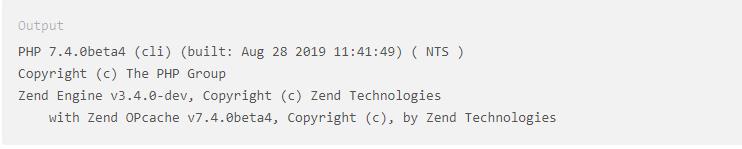
نحوه نصب PHP7.4 در اوبونتو 20.04
احتمال می خواهید علاوه بر خود PHP، چند ماژول PHP اضافی نیز نصب کنید. می توانید از دستور زیر برای نصب ماژول های اضافی استفاده کنید. البته به جای PACKAGE_NAME نام پکیجی را بگذارید که می خواهید نصب کنید:
sudo apt-get install PHP7.4-PACKAGE_NAME
می توانید همزمان بیشتر از یک پکیج را نصب کنید. در ادامه چند پیشنهاد در مورد رایج ترین ماژول هایی که احتمالا می خواهید نصب کنید، ارائه کرده ایم:
sudo apt-get install -y PHP7.4-cli PHP7.4-json PHP7.4-common PHP7.4-mysql PHP7.4-zip PHP7.4-gd PHP7.4-mbstring PHP7.4-curl PHP7.4-xml PHP7.4-bcmath
این دستور ماژول های زیر را نصب می کند:
پیکربندیهای PHP مربوط به Apache در /etc/php/7.4/apache2/php.ini ذخیره می شوند. با دستور زیر می توانید تمام ماژول های بارگذاری شده PHP را لیست کنید:
php –m
تا اینجا PHP را نصب کرده و نسخه ای را هم که اجرا می کنید، تایید کرده اید. همچنین ماژول های PHP مورد نیاز را نصب کرده اید و می توانید ماژول هایی را که بارگیری کرده اید لیست کنید.
بنابراین می توانید از همین حالا استفاده از PHP را شروع کنید، اما احتمال دارد که بخواهید از لایبری های مختلف هم برای ساخت سریع برنامه های PHP استفاده کنید. پس قبل از اینکه محیط PHP خود را آزمایش کنید، باید یک مدیر وابستگی برای پروژه های خود تنظیم کنید.
لایبری ها مجموعه ای از کدها هستند که می توانند بدون اینکه نیاز به نوشتن همه چیز داشته باشید، به شما کمک کنند که مشکلات پیش آمده را رفع کنید. چون لایبری های متعددی وجود دارند، مدیر وابستگی به شما کمک می کند که همزمان با اینکه در زمینه PHP تجربه بیشتری کسب می کنید، بتوانید چند لایبری را با هم مدیریت کنید.
کامپوزر ابزاری برای مدیریت وابستگی در PHP است که به شما این امکان را می دهد تا لایبری هایی را که پروژه شما به آنها واپکیج هستند شناسایی کرده و نصب و به روز رسانی این پکیج ها را مدیریت خواهد کرد.
درست است که کامپوزر به نظر شبیه مدیریت پکیج های yum یا apt می رسد، ولی در واقع وظیفه کامپوزر متفاوت است. کامپوزر با پکیج ها یا لایبری ها سروکار دارد ولی آنها را بر اساس پروژه مدیریت می کند و در مسیر خاصی (یعنی vendor پروژه شما نصب می کند. به صورت پیش فرض کامپوزر هیچ چیزی را به صورت سراسری نصب نمی کند. بنابراین به آن مدیریت وابستگی گفته می شود. اما یک پروژه سراسری را از طریق دستور global پشتیبانی می کند.
این ایده اصلا جدید نیست و در واقع کامپوزر از Node’s npm و Ruby’s bundler الهام گرفته است.
فرض کنید:
پروژه ای در دست دارید که به چندین لایبری وابسته است
بعضی از این لایبری ها به لایبری های دیگری وابسته هستند
به شما این امکان را می دهد که لایبری هایی را که لازم دارید شناسایی کنید.
بفهمید کدام نسخه های کدام پکیج ها را می توانید نصب کنید و نیاز دارید که آنها را نصب کنید و آنها را درون پروژه شما بارگیری و نصب کند.
به شما این امکان را می دهد که تمام وابستگی ها را از طریق یک دستور به روز رسانی کنید.
به شما این امکان را می دهد که برای مشاهده جزئیات بیشتری در مورد آنچه به عنوان وابستگی مطرح شده است، بخش مورد استفاده اصلی را مشاهده کنید.
به طور خلاصه، دو روش برای نصب کامپوزر وجود دارند: محلی به عنوان بخشی از پروژه شما یا سراسری به عنوان یک سیستم اجرایی گسترده در سیستم. در هر صورت، شما کار خودتان را با نصب محلی شروع می کنید.
برای اینکه کامپوزر را به سرعت در مسیر فعلی نصب کنید، این اسکریپت را در ترمینال خود اجرا کنید:
php -r "copy('https://getcomposer.org/installer', 'composer-setup.php');"
php -r "if (hash_file('sha384', 'composer-setup.php') === '756890a4488ce9024fc62c56153228907f1545c228516cbf63f885e036d37e9a59d27d63f46af1d4d07ee0f76181c7d3') { echo 'Installer verified'; } else { echo 'Installer corrupt'; unlink('composer-setup.php'); } echo PHP_EOL;"
php composer-setup.php
php -r "unlink('composer-setup.php');"
این اسکریپت نصب برخی از تنظیمات php.ini را بررسی می کند، در صورت تنظیم نادرست به شما هشدار می دهد و سپس جدیدترین composer.phar را در مسیر فعلی بارگیری می کند. این چهار خط به ترتیب عبارت خواهند بود از:
نصب کننده را در مسیر فعلی بارگیری کنید
نصب کننده SHA-384 را تایید کنید، می توانید آن را از این قسمت چک کنید
نصب کننده را اجرا کنید
نصب کننده را حذف کنید.
نصب کننده برخی از تنظیمات PHP را بررسی کرده و سپس composer.phar را در مسیر کار شما بارگیری می کند. این فایل، باینری کامپوزر و یک PHAR (بایگانی PHP) است که نوعی فرمت بایگانی برای PHP است، از جمله این که می توان آن را روی خط فرمان اجرا کرد.
برای اجرای کامپوزر، از php composer.phar استفاده کنید. مثلا می توانید این دستور را اجرا کنید تا نسخه کامپوزری را که نصب کرده اید مشاهده کنید:
php composer.phar –version
برای اینکه بتوانید به صورت محلی از کامپوزر استفاده کنید باید فایل composer.phar را در مسیر اصلی پروژه خود قرار دهید. می توانید قبل از اینکه کامپوزر را نصب کنید، از مسیر پروژه خود شروع کنید. یا اینکه بعد از اینکه آن را نصب کردید، به مسیر اصلی منتقل کنید. همچنین می توانید با استفاده گزینه instal-dir کامپوزر را در مسیر خاصی نصب کنید و یا اینکه با استفاده از گزینه filename آن را دوباره نام گذاری کنید.
از آنجایی که کامپوزر ابزاری است که در پروژه ها مدام مورد استفاده قرار می گیرد، توصیه ما این است که کار را همینجا متوقف نکرده و ان را ادامه بدهید تا کامپوزر را برای اجرای سراسری هم تنظیم کنید.
می توانید PHAR کامپوزر را هرجایی که دلتان می خواهد، بگذارید. اگر آن را در مسیری بگذارید که بخشی از $ PATH شماست، می توانید به صورت سراسری و کلی هم به آن دسترسی داشته باشید. حتی می توانید در اوبونتو ( و یا سایر سیستم یونیکس) هم آن را اجرا کرده و بدون اینکه به صورت مستقیم از مفسر PHP استفاده کنید، آن را به کار ببرید.
برای نصب سراسری، باید بعد از انجام نصب محلی، این دستور را اجرا کنید تا بتوانید composer.phar را به مسیری که مورد نظرتان است منتقل کنید:
sudo mv composer.phar /usr/local/bin/composer
اگر می خواهید آن را فقط برای کاربری خود نصب کرده و دیگر نیازی به مجوزهای اصلی نداشته باشید به جای این دستور می توانید از .Local/bin / ~ استفاده کنید که به طور پیش فرض در برخی از توزیع های لینوکس در دسترس است:
mv composer.phar ~/.local/bin/composer
حالا برای اجرای کامپوزر می توانید از خود کامپوزر به جای php composer.phar استفاده کنید. برای بررسی نسخه کامپوزر خود، این دستور را اجرا کنید:
composer –version
در مرحله آخر می توانید به صورت اختیاری پروژه خود را با کامپوزر شروع کنید. اگر چنین کنید، فایل composer.json ایجاد می شود که وابستگی های پروژه شما را مدیریت خواهد کرد. با شروع پروژه می توانید جزئیات آن، مثل نویسنده و آتوریتی را تعریف کرده و از قابلیت بارگیری خودکار کامپوزر بهره گیری کنید. حالا می توانید وابستگی ها را تعریف کنید و یا اینکه بعدا آنها را اضافه کنید.
برای شروع یک پروژه این دستور را اجرا کنید:
composer init
با اجرای این دستور عملیات راه اندازی شروع می شود. جزئیاتی که وارد این عملیات می کنید بعدا قابل به روز رسانی هستند، بنابراین در صورتی که لازم شد، می توانید پیش فرض ها را پذیرفته و کلید اینتر را بزنید. اگر آمادگی نصب هیچگونه وابستگی را ندارید، می توانید گزینه no را انتخاب کنید. در هر دستور جزئیات خود را وارد کنید:
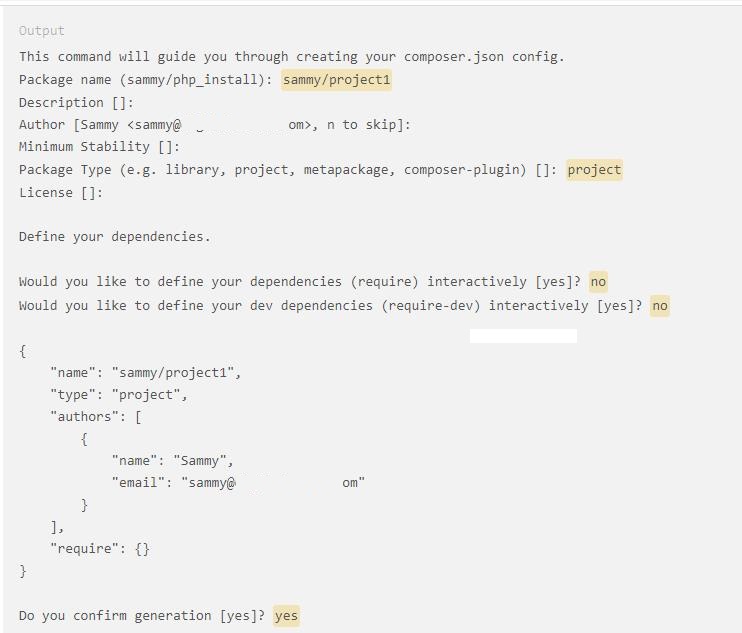
نحوه نصب PHP7.4 در اوبونتو 20.04
قبل از اینکه نسخه را را تایید کنید، نمونه ای از composer.json را مشاهده می کنید که طی عملیات ایجاد شده است. اگر همه چیز خوب و مرتب است، گزینه yes را انتخاب کنید، وگرنه گزینه no را.
اولین باری که وابستگی را تعریف می کنید، کامپوزر یک فایل vendor درست می کند. همه این وابستگی ها در این فایل نصب می شوند. همچنین یک فایل composer.lock هم درست می شود. این فایل نسخه دقیق هر کدام از وابستگی ها و زیر مجموعه آنها را که در پروژه شما استفاده می شوند را مشخص می کند. این کار باعث می شود مطمئن شوید که هر دستگاهی که برنامه شما بر روی آن اجرا می شود، دقیقه از همین نسخه مشابه هر پکیج استفاده خواهد کرد.
(نکته: فایل vendor هرگز نباید وابسته به سیستم کنترل نسخه شما باشد. این فایل فقط شامل پکیج هایی است که شما از سایر فایل های vendor نصب کرده اید. هر کدام از آن vendor ها هم باید به صورت جداگانه کد خود را در سیستم کنترل نسخه خود نگه دارند. فقط باید کدی را که نوشته اید دنبال کنید. به جای اینکه مادم به سراغ فایل vendor خود بروید، فقط باید فایل های composer.json و composer.lock را استفاده کنید. می توانید درباره نادیده گرفتن فایل های خاص از طریق مقاله چگونه از یک Git استفاده کنیم: یک مرجع راهنما، اطلاعات بیشتری به دست آورید.)
حالا که PHP را نصب کرده اید و به روشی هم برای مدیریت وابستگی های پروژه خود از طریق کامپوزر دست پیدا کرده اید، وقت آن رسیده است که محیط خود را آزمایش کنید.
برای بررسی اینکه آیا سیستم شما برای PHP به درستی پیکربندی شده است، می توانید یک اسکریپت PHP اساسی ایجاد و آن را اجرا کنید. می توانید این اسکریپت را اجرا کنید: hello.php:
sudo nano hello.php
این دستور باعث ایجاد یک فایل خالی می شود. متن زیر را که یک کد معتبر PHP است، درون فایل قرار دهید:
<?php $famaserver='hello world'; echo $famaserver; ?>
به محض اینکه متن را اضافه کردید، فایل را ذخیره کرده و ببندید. می توانید این کار را با نگه داشتن کلید CTRL و فشار دادن همزمان دکمه x انجام دهید. سپس y را انتخاب کرده و دکمه اینتر را بزنید.
حالا می توانید امتحان کنید تا مطمئن شوید که PHP اسکریپت شما را به درستی اجرا می کند. php را به همراه اسم فایل تایپ کنید تا به PHP بگویید که فایل را اجرا کند:
خروجی
hello worlds
وقتی که PHP به درستی اسکریپت را اجرا کند، به این معناست که محیط PHP شما با موفقیت نصب شده است و آماده هستید تا سفر برنامه نویسی خود را پیش ببرید.
نتیجه
در این مرحله، یک محیط برنامه نویسی PHP7.4 را بر روی دستگاه محلی اوبونتو خود تنظیم کرده اید و می توانید پروژه کد نویسی خود را شروع کنید.
ممکن است بخواهید قبل از اینکه کد نویسی را شروع کنید یک محیط توسعه یکپارچه (IDE) را هم راه اندازی کنید. IDE های زیادی وجود دارند که می توانید از میان آنها انتخاب کنید، اما VS Code معمولا یکی از انتخاب های معمول است، چون دارای بسیاری از ویژگی های قدرتمند یک محیط توسعه یکپارچه مناسب است، مانند رابط گرافیکی، برجسته سازی نحوی و اشکال زدایی.
با آماده کردن سیستم محلی خود برای توسعه نرم افزاری، حالا می توانید با دنبال کردن نحوه کار با رشته ها در PHP، اطلاعات بیشتری درباره کد نویسی در PHP به دست آورید.
نحوه نصب PHP7.4 در اوبونتو 20.04
فاماسرور
ابتدا باید مخازن ondrej/php را اضافه کنید و سپس با استفاده از دستورات sudo apt update و sudo apt install php7.4، PHP 7.4 را نصب کنید.
پس از نصب، دستور php -v را اجرا کنید تا نسخه نصبشده PHP را بررسی کنید.
بله، میتوانید چندین نسخه PHP را نصب کرده و با استفاده از ابزارهایی مانند update-alternatives نسخه پیشفرض را تغییر دهید.
با استفاده از دستور sudo apt install php7.4-[module-name] میتوانید ماژولهای PHP موردنیاز را نصب کنید.
رای این کار باید ماژول libapache2-mod-php7.4 را نصب کرده و سپس Apache را مجدداً راهاندازی کنید:
sudo systemctl restart apache2فاماسرور


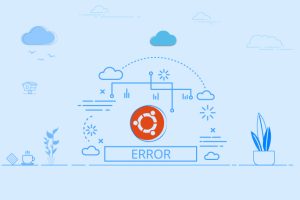


سرور مجازی یکی از سرویس های پر استفاده و مقرون بصرفه برای کسب و کارهای کوچک و خدمات سایر در ضمینه IT و شبکه میباشد که توان پشتیبانی از 128 هسته و 512 گیگ رم را دارد.

سرور های اختصاصی فاماسرور از دو گروه نسل جدید و پردازش سنگین استفاده میشود که میتوانید تا 155 گیگاهرتز پردازش و تا 1.5 ترابایت رم را در اختیار داشته باشید.

سرور بیگ بلوباتن اختصاصی و مجازی یکی از خدمات , برای استفاده از کلاس های آموزشی , جلسات و ... بصورت دوطرفه و با کیفیت تضمین شده میباشد.

در هاست لینوکس با منابع گوناگون امکان میزبانی از سایت های بزرگ و پر بازدید نیز وجود دارد و میتوان از مزایا و خدمات آن استفاده کرد.

هاست های ویندوز فاماسرور میزبانی شده در ایران و هلند میباشد که با سخت افزار ها و استوریج های نسل جدید میزبانی و پشتیبانی میشوند.

ثبت دامنه های بین المللی , دامنه ir و دامنه های با پسوند های مختلف در فاماسرور پشتیبانی میشوند.